Лента Instagram не обновляется на iPhone? 10 способов исправить это!
Instagram с более чем двумя миллиардами одновременных пользователей в месяц является одной из лучших социальных сетей для обмена фотографиями и видео. Тем не менее, даже лучшее в мире приложение для социальных сетей не идеально, и могут быть случаи, когда лента Instagram не обновляется на вашем iPhone, из-за чего вы не можете просматривать последние сообщения от своих друзей и любимых знаменитостей Insta.
Если вы столкнулись с той же проблемой в данный момент, не волнуйтесь! В этой статье я познакомлю вас с несколькими эффективными методами, которые помогут решить проблему.
Программы для Windows, мобильные приложения, игры - ВСЁ БЕСПЛАТНО, в нашем закрытом телеграмм канале - Подписывайтесь:)
1. Проверьте наличие проблем, связанных с сетью
Как и любое другое приложение для социальных сетей, Instagram будет работать только на вашем iPhone, пока он подключен к Интернету. Если вы не можете обновить свою ленту в Instagram, убедитесь, что вы подключены к надежному Wi-Fi или сотовому соединению, у которого нет проблем с сетью. Вы также можете запустить тест скорости интернета чтобы проверить, все ли работает правильно.
Если ваша лента Instagram не обновляется, даже если ваш iPhone подключен к стабильной сети Wi-Fi или сотовой сети, откройте Центр управления и включите режим полета на несколько секунд. Затем выключите его. Это повторно подключит ваш iPhone к Интернету и устранит сбои, связанные с сетью.
2. Убедитесь, что у Instagram есть доступ к сотовым данным.
Если вы предпочитаете использовать Instagram, а не сотовые данные, но не можете обновить свою ленту Instagram, если вы не подключены к Wi-Fi, вы должны убедиться, что у приложения есть разрешение на доступ к сотовым данным на вашем iPhone.
- Откройте приложение «Настройки» на своем iPhone → выберите «Сотовая связь».
- Прокрутите вниз и переключитесь на Instagram.

3. Проверьте, не работают ли серверы Instagram
Если вы не можете обновлять свою ленту Instagram в течение длительного периода времени, это может быть связано с тем, что серверы Instagram отключены в связи с техническим обслуживанием или из-за большого трафика возникают технические сбои.
Вы всегда можете использовать такие веб-сайты, как DownDetector.com чтобы проверить текущий статус сервера для Instagram.
4. Убедитесь, что VPN отключен на вашем iPhone.
В то время как VPN предлагают отличный способ скрыть вашу личность и защитить ваши личные данные от веб-сайтов, которые вы посещаете, использование VPN может помешать возможности Instagram загружать контент. Поэтому вы должны убедиться, что отключили его на своем iPhone, прежде чем пытаться обновить ленту Instagram.
Чтобы убедиться, что ваш iPhone не подключен к VPN, перейдите в приложение «Настройки» → отключите VPN. В качестве альтернативы, если вы используете стороннюю службу VPN, откройте для нее приложение и отключите ее.

5. Выйдите и войдите в свою учетную запись Instagram.
Если предыдущие методы не помогли восстановить вашу ленту Instagram, вы можете попробовать выйти и повторно войти в свою учетную запись Instagram, чтобы исключить возможность временных проблем с вашей учетной записью, вызывающих проблему. Вот шаги, как вы можете это сделать:
- Откройте Instagram → коснитесь изображения своего профиля в правом нижнем углу.
- Выберите меню гамбургеров в правом верхнем углу.
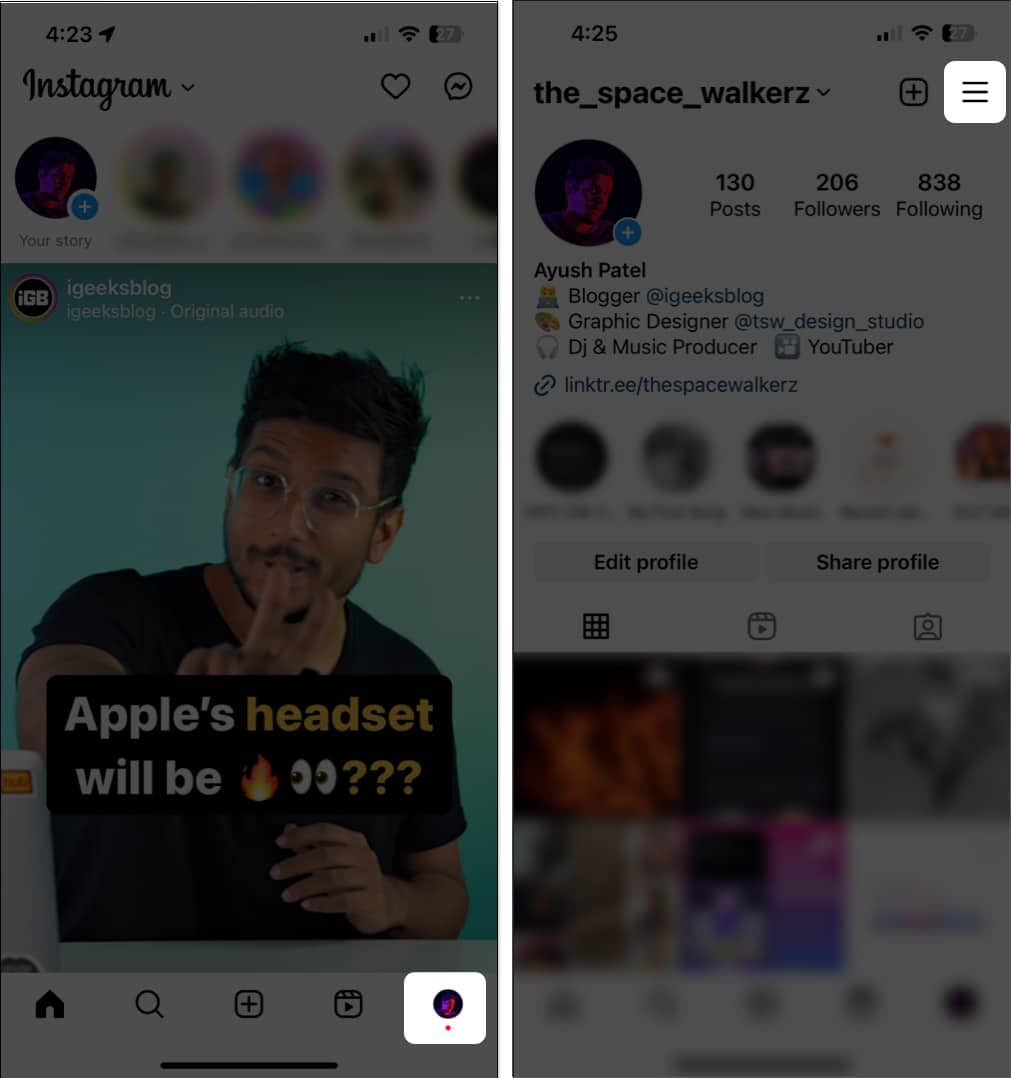
- Нажмите «Настройки и конфиденциальность» → Прокрутите вниз и нажмите «Выйти».
- Введите свои учетные данные и нажмите «Войти», чтобы получить доступ к своей учетной записи.
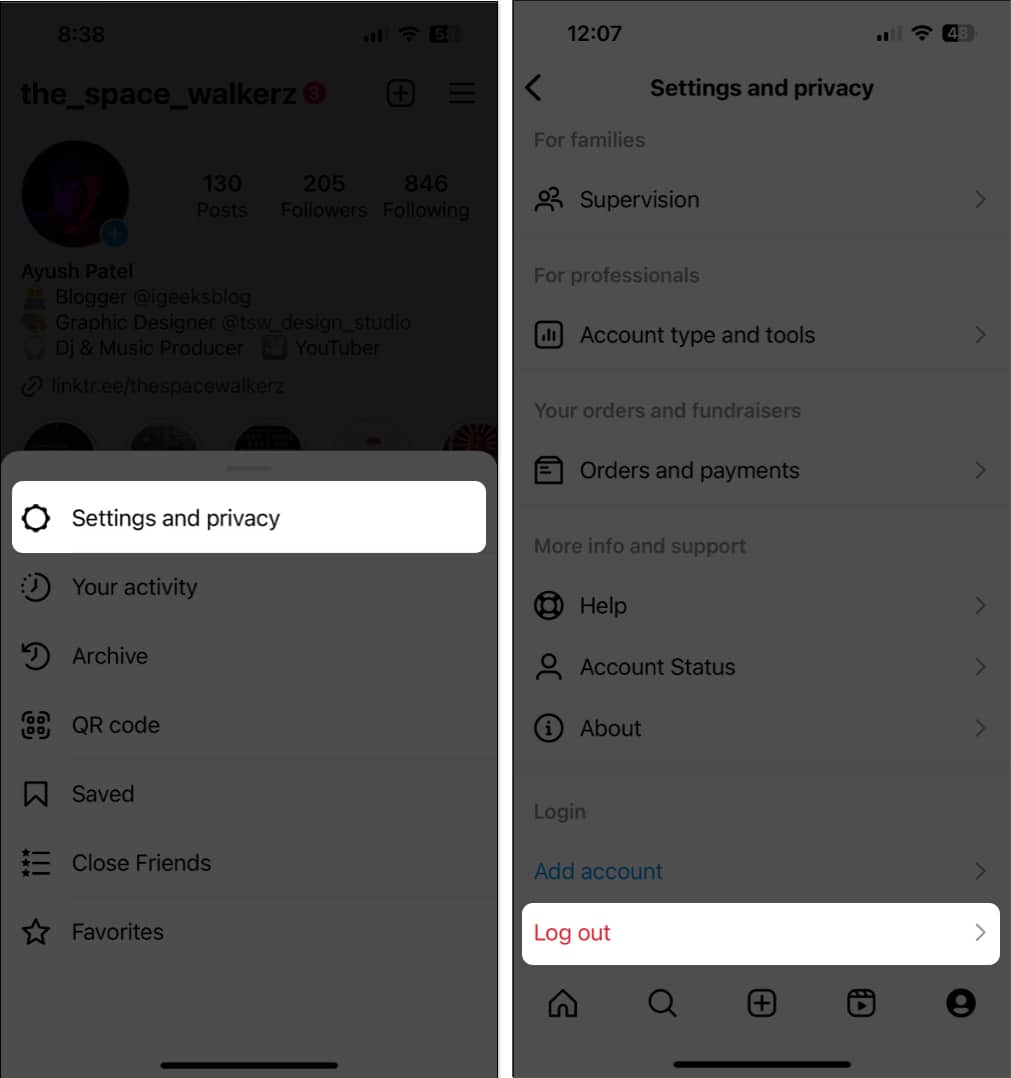
6. Проверьте настройки даты и времени вашего iPhone.
Instagram полагается на точные настройки даты и времени для правильной работы. Если время и дата на вашем iPhone неточны, он может не обновить ленту.
- Перейдите в «Настройки» → «Основные».
- Выберите «Дата и время» → «Установить автоматически».

7. Обновите или переустановите Instagram на iPhone
Критические ошибки или сбои в приложении Instagram также могут помешать загрузке канала на вашем iPhone. Если вы хотите исправить такие проблемы, вам необходимо обновить приложение Instagram или переустановить его, если обновления недоступны.
- Откройте App Store → Нажмите на изображение своего профиля в правом верхнем углу.
- Прокрутите вниз и проверьте, доступно ли обновление для Instagram.
- Если доступно обновление, нажмите «Обновить». Если обновление недоступно, перейдите к следующему шагу.

- Нажмите и удерживайте значок Instagram. Затем нажмите «Удалить приложение» → «Удалить приложение» → «Удалить».

- Откройте App Store → перейдите на вкладку «Поиск» → «Поиск в Instagram».
- Коснитесь значка синего облака рядом со значком Instagram.

8. Получите доступ к Instagram из веб-браузера
Если вы не можете обновить свою ленту Instagram с помощью его приложения, вы можете попробовать получить доступ Инстаграм из Safari или любого другого стороннего веб-браузера для вашего iPhone.
Однако, если вы не можете получить доступ к ленте Instagram даже из веб-браузера, вы должны проверить, не заблокировал ли Instagram или не ограничил ли ваш аккаунт.
9. Проверьте, не заблокировал ли Instagram ваш аккаунт
Instagram может ограничить вашу возможность доступа к ленте, если обнаружит подозрительные попытки входа в систему или если вы не соблюдаете его правила. правила сообщества. Если вы считаете, что ваша учетная запись заблокирована, вы должны проверить статус своей учетной записи, как описано в шагах, перечисленных ниже.
- Откройте Instagram и коснитесь изображения своего профиля в правом нижнем углу.
- Откройте меню гамбургеров в правом верхнем углу.

- Выберите Настройки и конфиденциальность.
- Прокрутите вниз и нажмите «Статус учетной записи».
- Убедитесь, что Instagram не заблокировал ваш аккаунт.

10. Сообщите о проблеме в службу поддержки Instagram
Если вы испробовали все перечисленные выше решения, но у вас по-прежнему возникают проблемы с обновлением ленты Instagram на вашем iPhone, вы можете сообщить о проблеме в службу поддержки Instagram, как описано в следующих шагах:
- Откройте Instagram и коснитесь изображения своего профиля в правом нижнем углу.
- Перейдите в меню-гамбургер в правом верхнем углу → Нажмите «Настройки и конфиденциальность».

- Прокрутите вниз и выберите параметр «Справка».
- Теперь нажмите «Сообщить о проблеме» и следуйте инструкциям на экране.
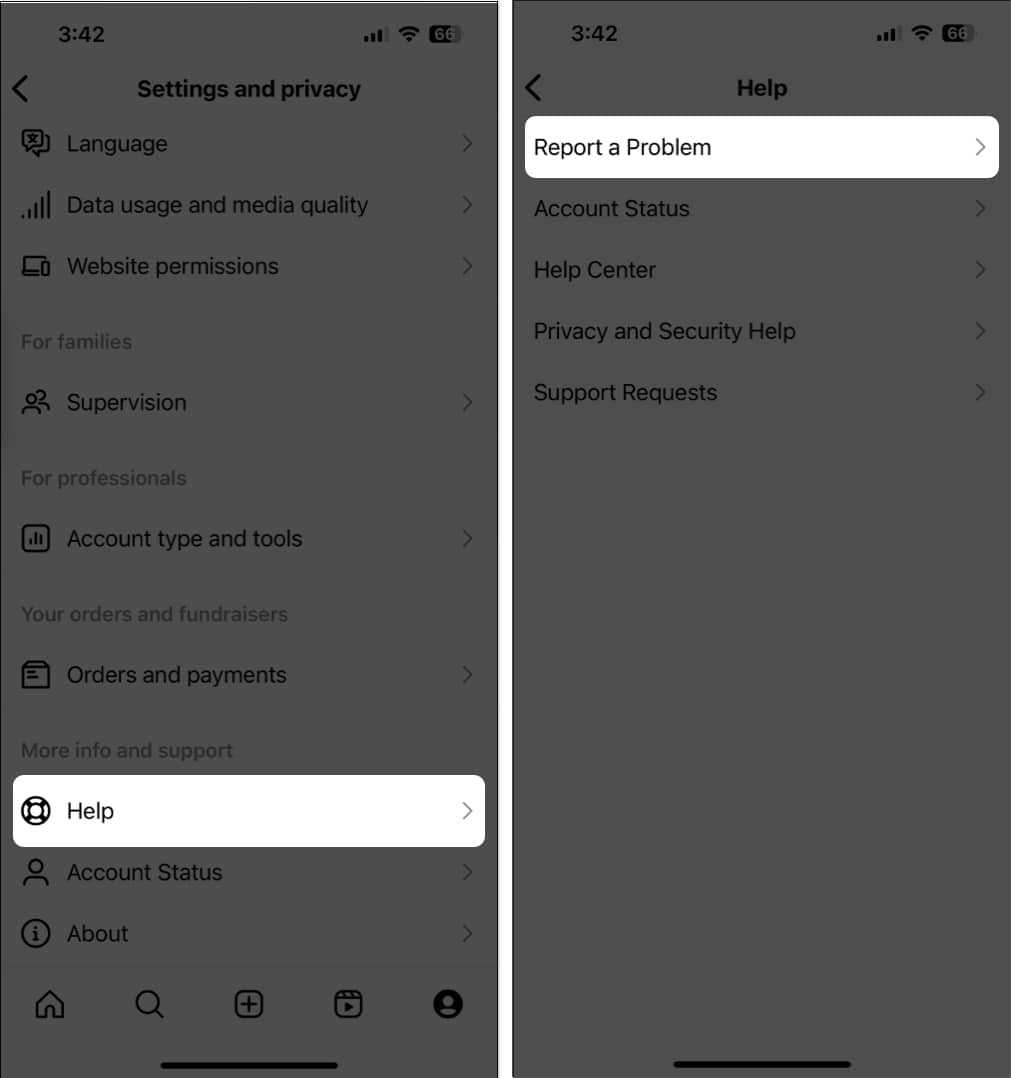
Завершение…
Видеть, как ваше любимое приложение для социальных сетей отказывается загружаться и показывать контент от ваших любимых создателей, может быть очень раздражающим. К счастью, благодаря этим простым решениям вы сможете быстро восстановить ленту Instagram на своем iPhone и оставаться в курсе последних событий. Если вы нашли это руководство полезным, дайте мне знать, какое решение сработало для вас.
Читать далее:
- 50+ советов по использованию Instagram на iPhone на профессиональном уровне
- Как использовать заметки Instagram на iPhone и Android
- Как исправить, что Instagram не воспроизводит видео автоматически на iPhone
Программы для Windows, мобильные приложения, игры - ВСЁ БЕСПЛАТНО, в нашем закрытом телеграмм канале - Подписывайтесь:)
